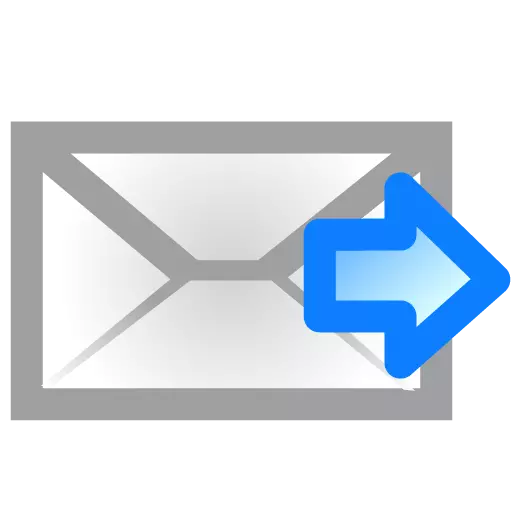
Егер Outlook электрондық пошта клиентімен жұмыс жасағанда, олар хаттарды жіберуді тоқтатады, ол әрқашан жағымды емес. Әсіресе, егер сізге жедел бюллетень жасау керек болса. Егер сіз өзіңізді осыған ұқсас жағдайға тап болсаңыз, бірақ бұл мәселені шеше алмады, содан кейін осы кішігірім нұсқаулықты оқып шығыңыз. Мұнда біз Outlook пайдаланушылары жиі кездесетін бірнеше жағдайларға қараймыз.
Автономды жұмыс
Microsoft корпорациясының пошта клиенттің ерекшеліктерінің бірі - онлайн және офлайн режимінде жұмыс істеу мүмкіндігі (дербес). Желімен байланысқан кезде Outlook желіден тыс режимге өтеді. Осы режимде пошта клиенті офлайн режимінде жұмыс істейді, содан кейін ол әріптерді жібермейді (іс жүзінде, сонымен қатар алу).
Сондықтан, егер сіз әріптерді жібермесеңіз, онда Outlook терезесінің төменгі оң жағындағы хабарламаларды тексеріңіз.
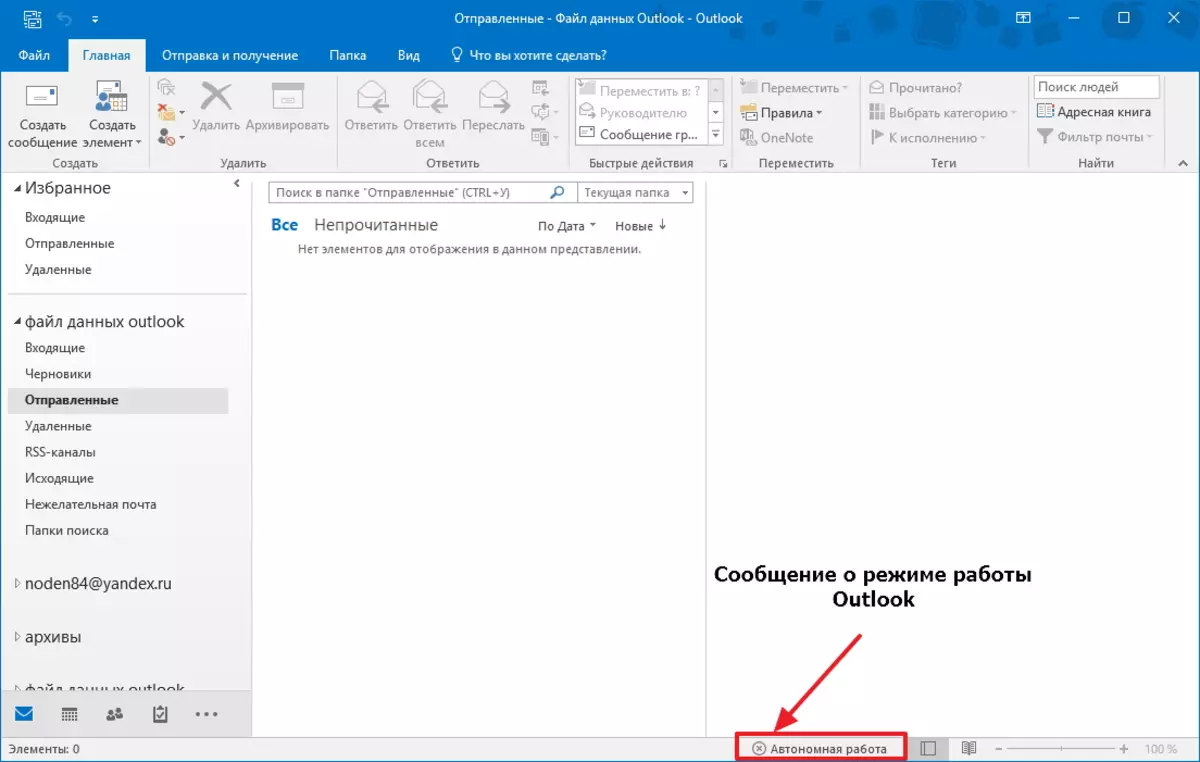
Егер «Желіден тыс жұмыс» (немесе «өшірілген» немесе «Қосылым әрекеті» хабары болса, сіздің клиентіңіз желіден тыс жұмыс режимін қолданады.
Бұл режимді өшіру үшін «Жіберу және алу» қойындысын және «Параметрлер» бөлімін ашыңыз (ол таспаның оң жағында орналасқан) Автономды жұмыс түймесін басыңыз.
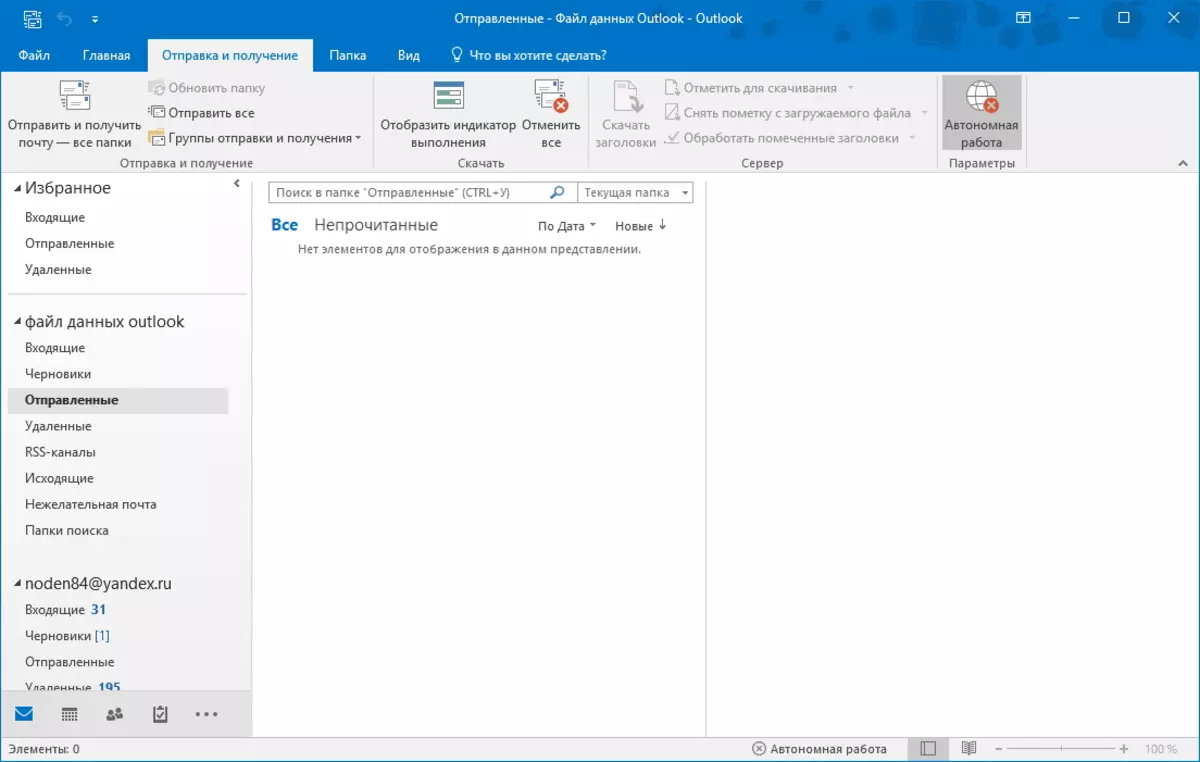
Осыдан кейін хат жіберіп көріңіз.
Ірі инвестициялар
Қайсысы қайсысы жіберілмегенінің тағы бір себебі инвестицияның көп бөлігі болуы мүмкін.Әдепкі бойынша, Outlook бағдарламасы кірістірілген файлдарға бес мегабайтты шектеуге ие. Егер сіз хатқа тіркелген файлыңыз осы көлемнен асып кетсе, оны ажыратып, кішірек файлды тіркеу керек. Сондай-ақ, сілтемені қоса аласыз.
Осыдан кейін сіз қайтадан хат жіберуге тырысуға болады.
қате құпия сөз
Есептік жазбаның дұрыс емес паролі әріптер жіберілмеуі мүмкін. Мысалы, егер сіз парольді параққа енгізу үшін өзгерткен болсаңыз, онда Outlook тіркелгісінің параметрлері де өзгертілуі керек.
Мұны істеу үшін, файл мәзіріндегі тиісті түймені басу арқылы тіркелгі параметрлеріне өтіңіз.
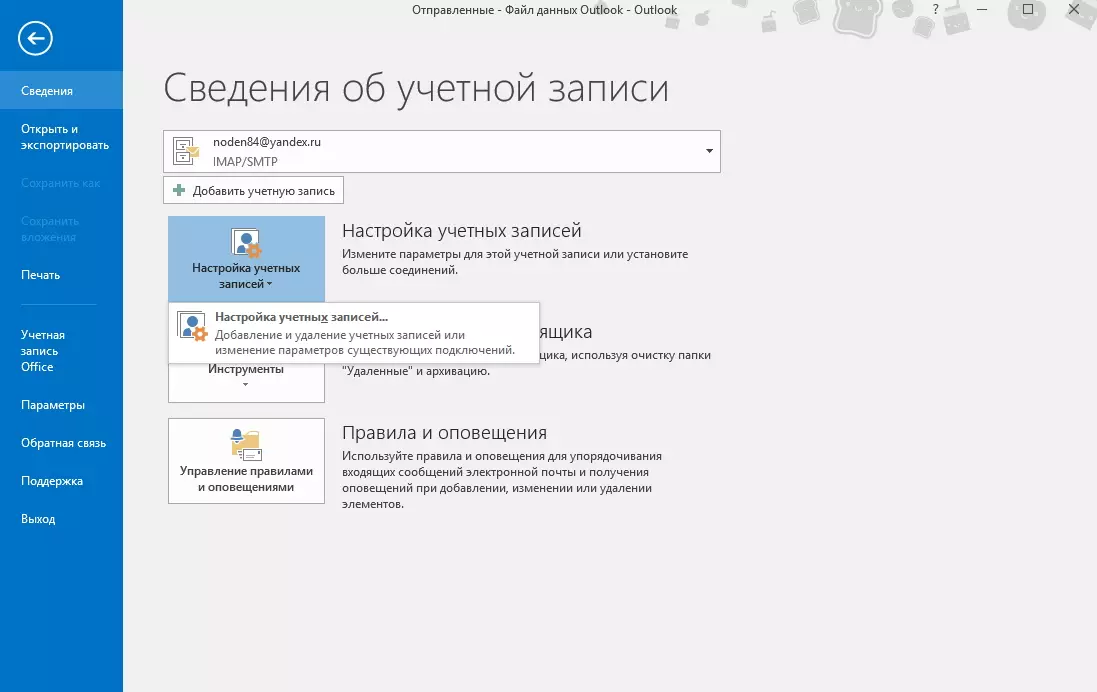
Шоттар терезесінде қалағанын таңдап, «Өзгерту» түймесін басыңыз.
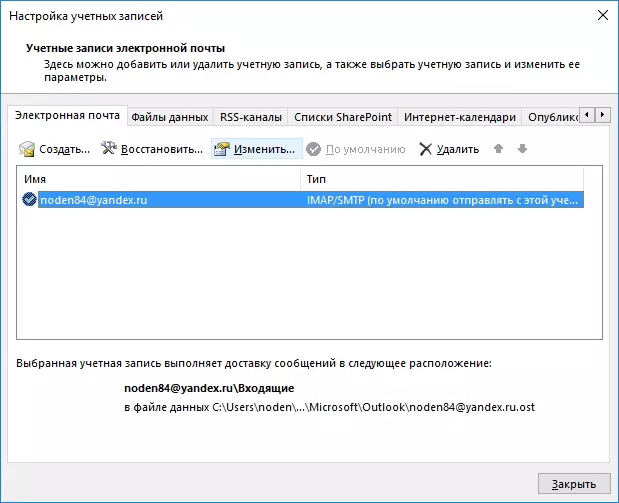
Енді ол тиісті өрісте жаңа парольді енгізу және өзгертулерді сақтау болып қала береді.
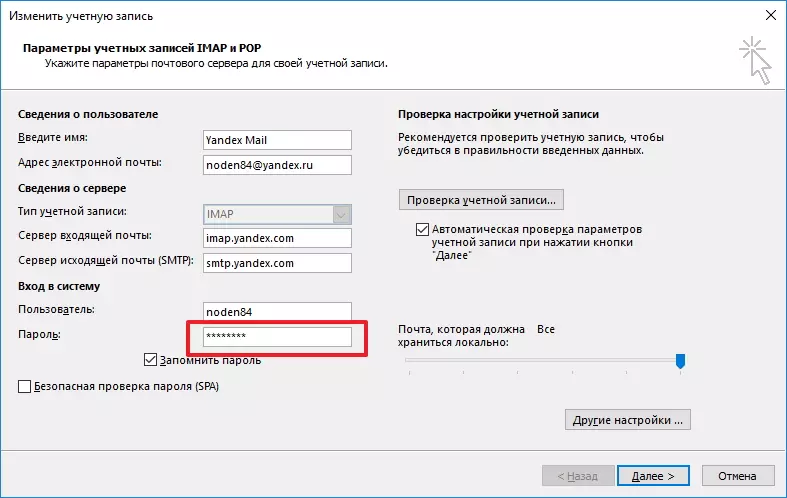
Көп жиналыс
Егер жоғарыда аталған барлық шешімдер көмектеспесе, Outlook деректер файлының мөлшерін тексеріңіз.
Егер ол жеткілікті үлкен болса, ескі және қажетсіз әріптерді алып тастаңыз немесе мұрағатқа хат-хабарлар бір бөлігін жіберіңіз.
Әдетте, бұл шешімдер хаттарды жіберу мәселесін шешуге жеткілікті. Егер сіз ешнәрсе көмектеспесеңіз, онда сіз қолдау қызметіне хабарласыңыз, сонымен қатар тіркелгі параметрлерінің дұрыстығын тексеріңіз.
